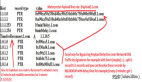克隆MAC地址來繞過強制門戶
如果你曾經在家和辦公室之外連接到 WiFi,那么通常會看到一個門戶頁面。它可能會要求你接受服務條款或其他協議才能訪問。但是,當你無法通過這類門戶進行連接時會發生什么?本文向你展示了如何在 Fedora 上使用 NetworkManager 在某些故障情況下讓你仍然可以訪問互聯網。
強制門戶如何工作
強制門戶是新設備連接到網絡時顯示的網頁。當用戶首次訪問互聯網時,門戶網站會捕獲所有網頁請求并將其重定向到單個門戶頁面。
然后,頁面要求用戶采取一些措施,通常是同意使用政策。用戶同意后,他們可以向 RADIUS 或其他類型的身份驗證系統進行身份驗證。簡而言之,強制門戶根據設備的 MAC 地址和終端用戶接受條款來注冊和授權設備。(MAC 地址是附加到任何網絡接口的基于硬件的值,例如 WiFi 芯片或卡。)
有時設備無法加載強制門戶來進行身份驗證和授權以使用 WiFI 接入。這種情況的例子包括移動設備和游戲機(Switch、Playstation 等)。當連接到互聯網時,它們通常不會打開強制門戶頁面。連接到酒店或公共 WiFi 接入點時,你可能會看到這種情況。
不過,你可以在 Fedora 上使用 NetworkManager 來解決這些問題。Fedora 可以使你臨時克隆要連接的設備的 MAC 地址,并代表該設備通過強制門戶進行身份驗證。你需要得到連接設備的 MAC 地址。通常,它被打印在設備上的某個地方并貼上標簽。它是一個六字節的十六進制值,因此看起來類似 4A:1A:4C:B0:38:1F。通常,你也可以通過設備的內置菜單找到它。
使用 NetworkManager 克隆
首先,打開 nm-connection-editor,或通過“設置”打開 WiFi 設置。然后,你可以使用 NetworkManager 進行克隆:
- 對于以太網:選擇已連接的以太網連接。然后選擇 “Ethernet” 選項卡。記錄或復制當前的 MAC 地址。在 “克隆 MAC 地址” 字段中輸入游戲機或其他設備的 MAC 地址。
- 對于 WiFi:選擇 WiFi 配置名。然后選擇 “WiFi” 選項卡。記錄或復制當前的 MAC 地址。在 “克隆 MAC 地址” 字段中輸入游戲機或其他設備的 MAC 地址。
啟動所需的設備
當 Fedora 系統與以太網或 WiFi 配置連接,克隆的 MAC 地址將用于請求 IP 地址,并加載強制門戶。輸入所需的憑據和/或選擇用戶協議。該 MAC 地址將獲得授權。
現在,斷開 WiF i或以太網配置連接,然后將 Fedora 系統的 MAC 地址更改回其原始值。然后啟動游戲機或其他設備。該設備現在應該可以訪問互聯網了,因為它的網絡接口已通過你的 Fedora 系統進行了授權。
不過,這不是 NetworkManager 全部能做的。例如,請參閱隨機化系統硬件地址,來獲得更好的隱私保護。